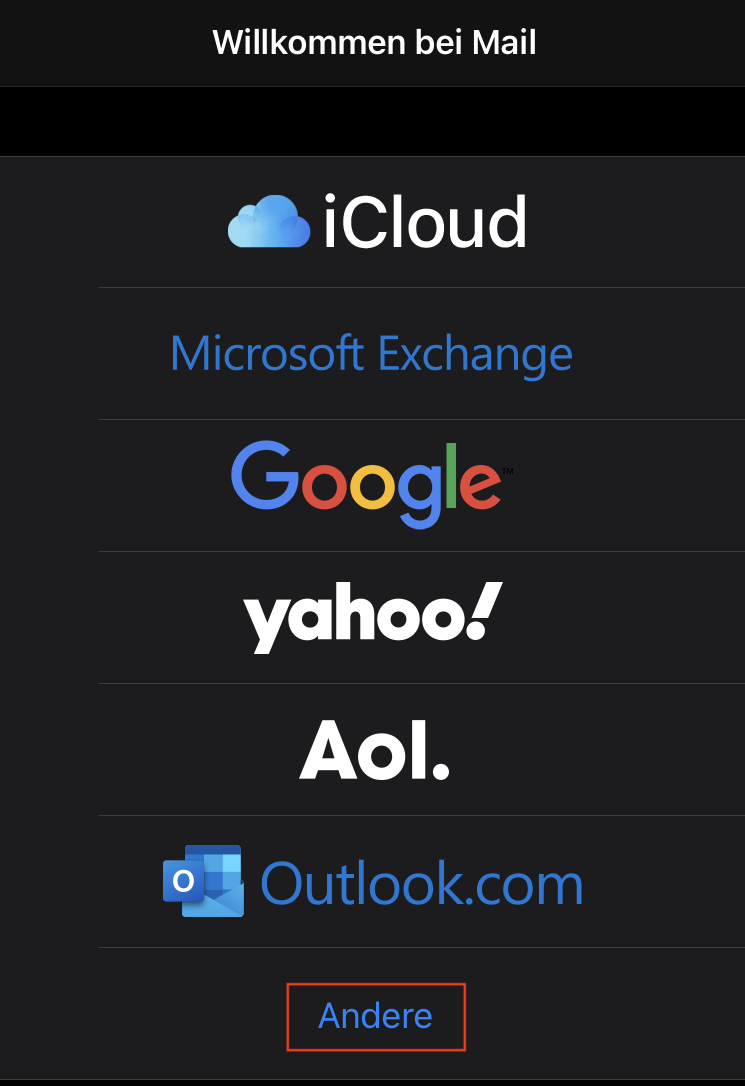Apple Mail auf iOS
Um einen neuen E-Mail-Account unter iOS von Apple einzurichten, navigieren Sie sich wie folgt an entsprechende Stelle:
- Im folgenden Fenster geben Sie Ihren Namen, Ihre E-Mail-Adresse, Ihr Passwort und eine Beschreibung ein. Ihre Eingaben bestätigen Sie bitte mit Weiter.
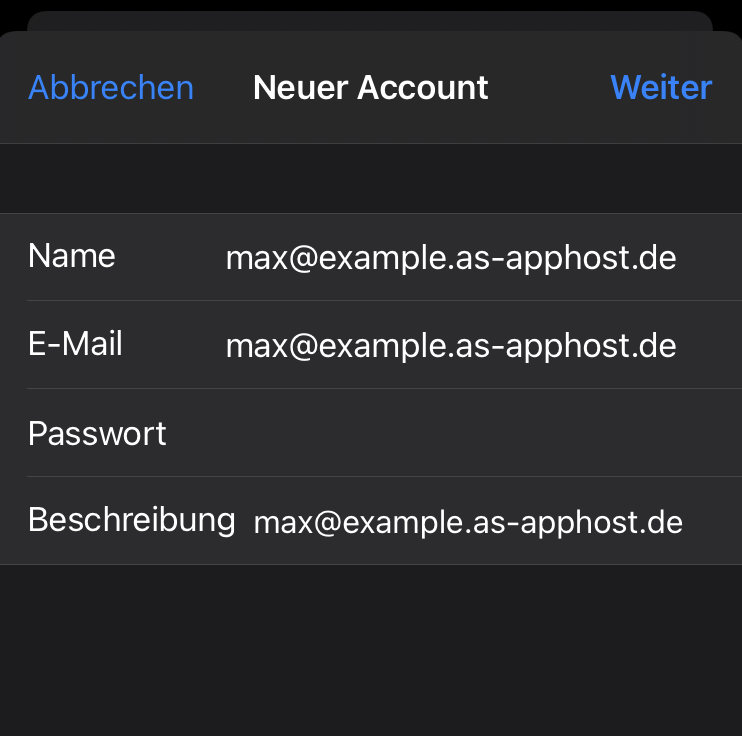
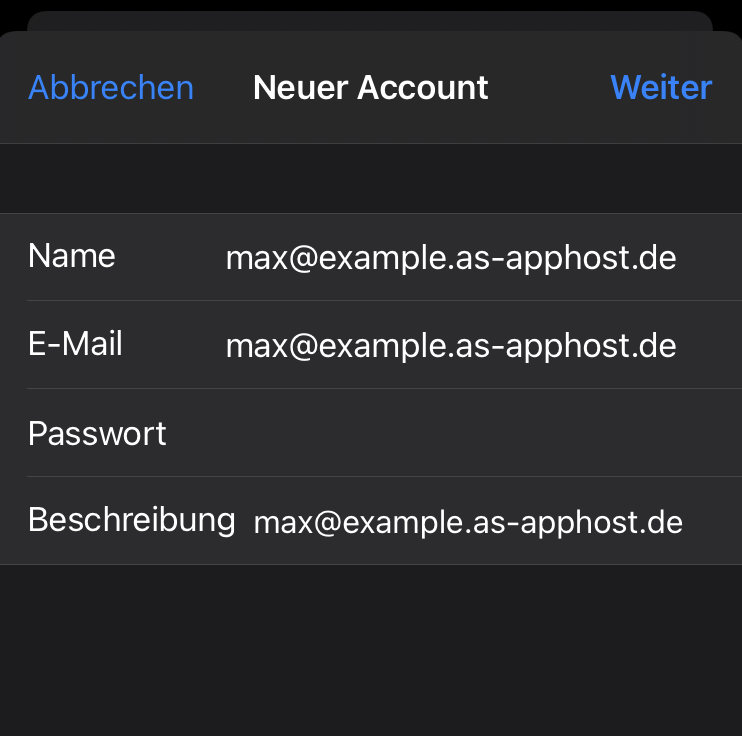
- Sie haben nun die Möglichkeit zwischen zwei E-Mail-Protokollen zu wählen. Entscheiden Sie sich hier für IMAP. Hierbei werden Ihre E-Mails nicht vom Server gelöscht. Ihre Endgeräte sind somit alle immer auf dem gleichen Stand. Ausführliche Informationen zum Thema IMAP oder Pop3 finden Sie in einem weiteren Eintrag unter POP3 vs. IMAP - welche Unterschiede gibt es?.
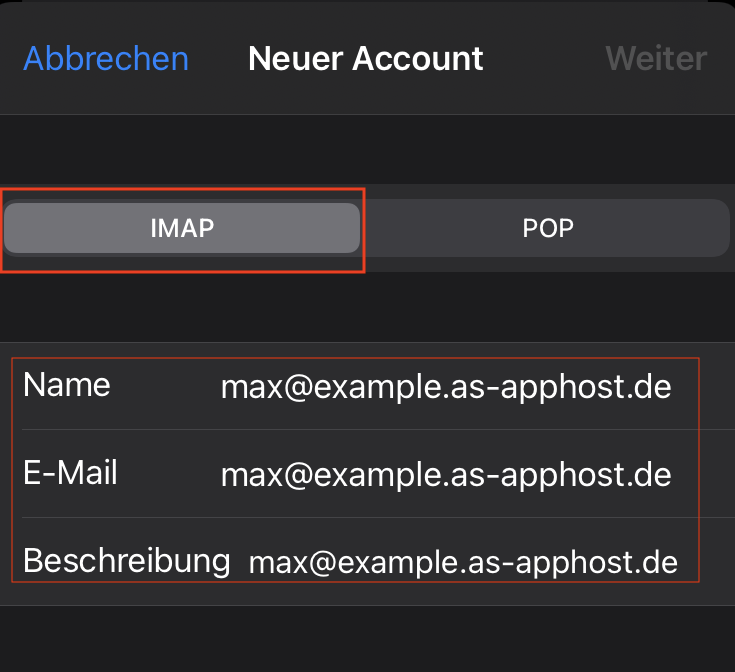
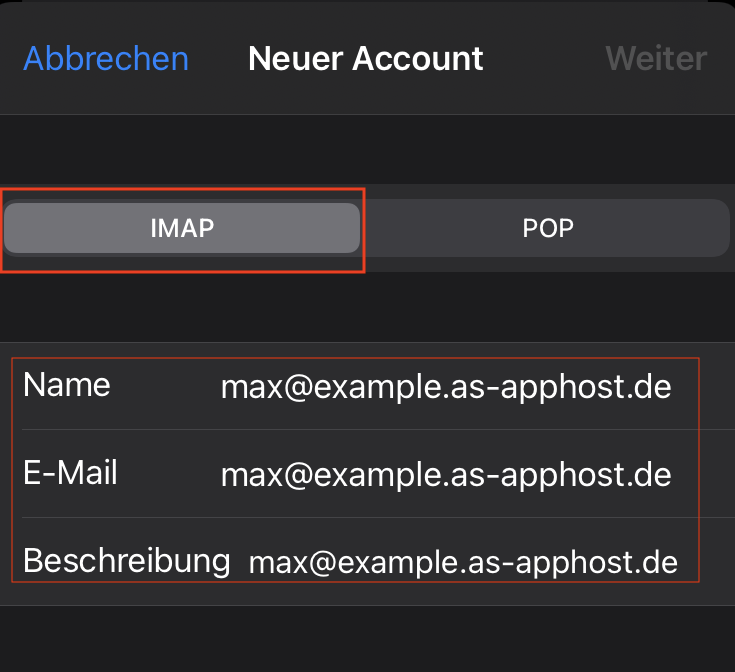
- Auch hier geben Sie wieder, wie abgebildet, Ihre Daten ein.
- Als nächstes werden Sie gebeten, die Daten für den Posteingangs-Server einzugeben. Bitte tragen Sie hier, wie in der Abbildung, den Hostname, Ihren Benutzernamen und das dazugehörige Passwort ein.
- Im nächsten Fenster verfahren Sie für den Postausgangs-Server in gleicher Weise. Betätigen Sie bitte den Button Weiter.
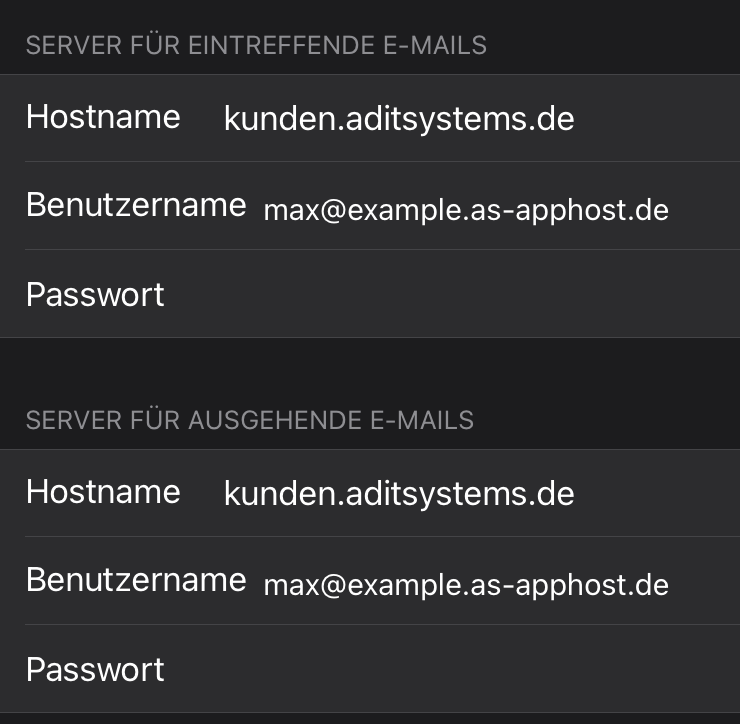
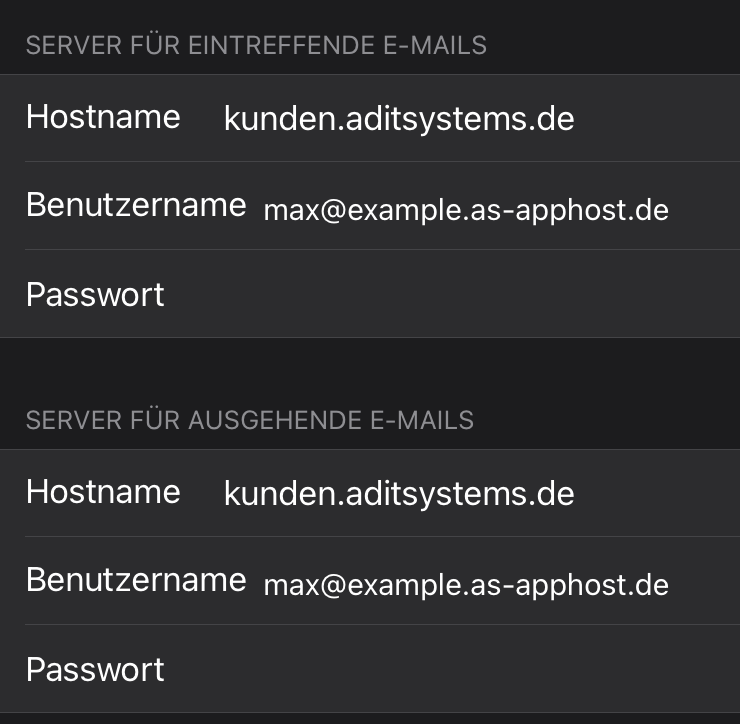
Herzlichen Glückwunsch! Ihr E-Mail-Account wurde nun erfolgreich erstellt und konfiguriert. Bei weiteren Fragen steht Ihnen unser Support gerne zur Verfügung.